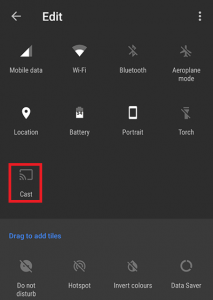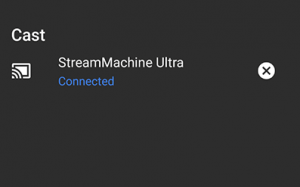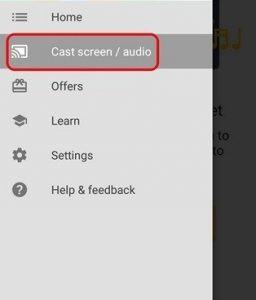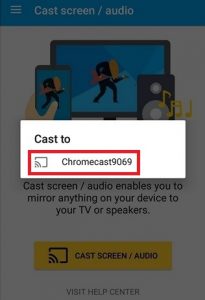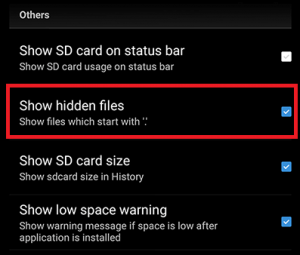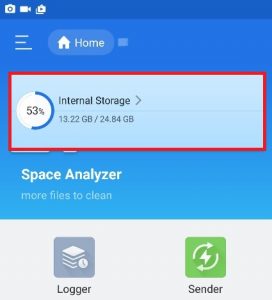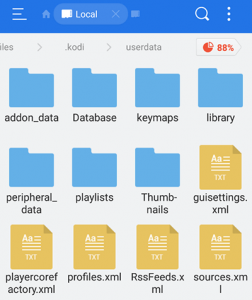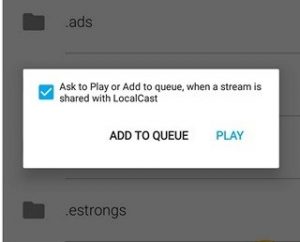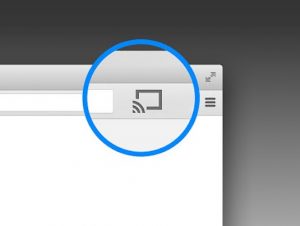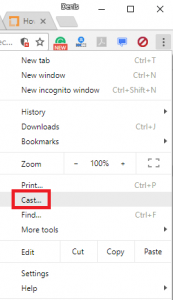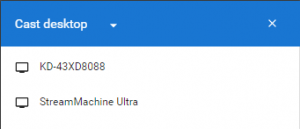এমনকি আপনি যদি গুগলের কোনও বড় অনুরাগ না হন তবে আপনাকে স্বীকার করতে হবে যে Chromecast সেখানকার সেরা স্ট্রিমিং কিটগুলির মধ্যে একটি। আপনি কেবল আপনার টিভির পিছনে মাইক্রো ইউএসবি প্রান্তটি প্লাগ করতে পারেন এবং 4 কে স্ট্রিমিং এবং এইচইভিসি সামগ্রী উপভোগ করতে পারেন। আপনি যদি বেশিরভাগ প্রতিযোগিতার সাথে Chromecast এর বৈশিষ্ট্যগুলি তুলনা করেন তবে কেবলমাত্র একটি পরিষ্কার বিজয়ী রয়েছে। বিকল্পগুলির মধ্যে বেশিরভাগই দ্বিগুণ দামের জন্য ক্রোমকাস্টের মতো একই ক্ষমতা সরবরাহ করে।

কোড
কোড মোটামুটি বেনামে থাকা এক্সবিএমসি থেকে কয়েক মিলিয়ন ব্যবহার করা সফ্টওয়্যারটির এক বিস্তৃত জনপ্রিয় অংশে আবহাওয়া বৃদ্ধি পেয়েছে। কোডি যে কোনও প্রকারের এইচটিপিসি সেটআপে দক্ষতা অর্জন করে এবং আপনার মিডিয়াটি ঠিক কীভাবে চান তা সংগঠিত করার অনুমতি দেবে। এর পিছনে, একটি বিশাল সম্প্রদায় রয়েছে যা প্রকল্পটিকে বাঁচিয়ে এবং লাথি মারছে। কোডি সম্পর্কে কিছু আইনী উদ্বেগ রয়েছে তবে এটি এই নিবন্ধের মূল বিষয় নয়।
এই মুহুর্তে, আপনি ভাবতে পারেন যে আমি কেন প্রযুক্তির দুটি অংশের বিষয়ে এত উচ্চারণ করছি। ঠিক আছে, কারণটি হল, আপনি এগুলিকে এমনভাবে সংযুক্ত করতে পারেন যা আপনাকে কোনও ক্রোমকাস্ট-সামঞ্জস্যপূর্ণ ডিভাইসে কোডিকে স্ট্রিম করতে দেয়। যদিও কোডি ডিফল্টরূপে ক্রোমকাস্টের সাথে সামঞ্জস্যপূর্ণ নয়, তাদের একে অপরের সাথে সুন্দর খেলানোর উপায় রয়েছে।
নীচে আপনার কাছে সম্পূর্ণ পদ্ধতিগুলির একটি স্যুট রয়েছে যা আপনাকে কোডিকে ক্রোমকাস্টে অ্যান্ড্রয়েড পিসি, ম্যাক এবং লিনাক্স থেকে স্ট্রিম করতে দেয়। আপনার সেটআপের উপর নির্ভর করে আপনার পরিস্থিতির জন্য উপযুক্ত গাইড বাছুন।
স্ট্রিমিং কোডি অ্যান্ড্রয়েড থেকে
যখন এটি আসে অ্যান্ড্রয়েড , Chromecast এ কোডিকে স্ট্রিম করার জন্য তিনটি উপায় রয়েছে। প্রথম দুটি পদ্ধতি যা আমরা ফিচার করতে যাচ্ছি এটি অত্যন্ত সহজ তবে এটি আপনার অ্যান্ড্রয়েডের অনেকটা ব্যাটারি জীবন গ্রাস করবে এবং Chromecast এ স্ট্রিম করার সময় আপনার অ্যান্ড্রয়েডের কার্যকারিতা সীমাবদ্ধ করবে।
তৃতীয় পদ্ধতিতে আরও জটিল প্রাথমিক সেটআপ রয়েছে যার জন্য আপনার হাত নোংরা করা দরকার। তবে প্লাস দিকের দিক থেকে এটি আপনার প্রথম অ্যান্ড্রয়েড ব্যাটারি লাইফের সাথে প্রথম দুইয়ের চেয়ে দয়াবান। আরও, কোডি ব্যাকগ্রাউন্ডে চলাকালীন এটি আপনাকে অন্যান্য কাজ সম্পাদন করতেও অনুমতি দেবে।
যদিও উপরের সমস্ত পদ্ধতিগুলি ঠিকঠাকভাবে কাজ করছে, আমরা সুপারিশ করি পদ্ধতি 3 এবং পদ্ধতি 4 সেরা ফলাফলের জন্য।
পদ্ধতি 1: দ্রুত সেটিংস আইকন ব্যবহার করে স্ট্রিমিং
এখন, এই পদ্ধতিটি আপনার পক্ষে কাজ করে বা নাও পারে। এগুলি সমস্ত আপনি ব্যবহার করছেন এমন অ্যান্ড্রয়েড সংস্করণে নির্ভর করে। যদিও কাস্ট ফাংশনটি সাধারণত অ্যান্ড্রয়েড বিল্ড স্টকে অন্তর্ভুক্ত থাকে, কিছু নির্মাতারা এখনও তাদের স্মার্টফোনে এই বৈশিষ্ট্যটি অন্তর্ভুক্ত করে না।
বেশিরভাগ অ্যান্ড্রয়েড বিল্ডগুলিতে আপনার এটি সন্ধান করা উচিত কাস্ট বোতাম দ্রুত সেটিংস ড্রয়ার । আপনার যা করা দরকার তা এখানে:
বিঃদ্রঃ: আপনি নীচের পদক্ষেপগুলি সম্পূর্ণ করতে না পারলে এখানে যান পদ্ধতি 2 ।
- নীচে টানতে স্ট্যাটাস বারের শীর্ষ থেকে নীচে সোয়াইপ করুন দ্রুত সেটিংস ড্রয়ার
- আপনি যদি না দেখতে পান কাস্ট আইকন এখনই, পেন্সিল আইকনে আলতো চাপুন। এটি আরও দ্রুত বিকল্পগুলি নিয়ে আসবে।
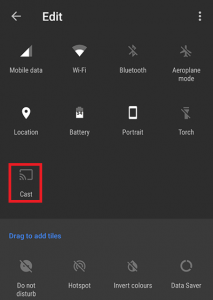
ডিভাইসের সেটিংসে কাস্ট ব্যবহার করুন
- টোকা কাস্ট আইকন এবং আপনার নেটওয়ার্ক স্ক্যান করার জন্য অপেক্ষা করুন। কিছুক্ষণ পরে, আপনার উপলভ্য ডিভাইসের একটি তালিকা দেখতে হবে। তালিকা থেকে আপনার Chromecast ডিভাইসটি নির্বাচন করুন। আপনার টিভিতে আপনার অ্যান্ড্রয়েড স্ক্রিনটি মিরর করা হলে আপনি সফলভাবে সংযুক্ত হয়ে গেছেন তা জানতে পারবেন।
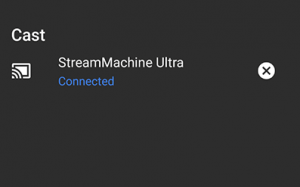
আপনার Chromecast ডিভাইস নির্বাচন করুন
- খোলা কি একটি অ্যাপ এবং একটি ভিডিও প্লে।
যেহেতু এটি আপনার অ্যানড্রইডটিকে আপনার টিভিতে ফেলে দেবে, তাই এটি Chromecast এ স্ট্রিম করার সময় আপনাকে আপনার ফোন ব্যবহার করা থেকে বিরত রাখবে। আপনি যদি আরও ভাল বিকল্পের সন্ধান করছেন তবে এতে যান পদ্ধতি 3।
পদ্ধতি 2: গুগল হোম অ্যাপ্লিকেশন ব্যবহার করে স্ট্রিমিং
আপনি যদি অনেক সময় নষ্ট করতে না চান তবে আপনার পক্ষে অবশ্যই এটি পদ্ধতি। আমরা আপনার অ্যান্ড্রয়েডের স্ক্রিনটি মিরর করতে একটি Google হোম বৈশিষ্ট্য ব্যবহার করব ক্রোমকাস্ট dongle।
অ্যাক্সেসযোগ্যতার সুবিধা থাকলেও এই পদ্ধতির কিছু সীমাবদ্ধতা রয়েছে। প্রথমত, আপনি যে সামগ্রী দেখছেন তা উভয় ডিভাইসে প্লে হবে। এছাড়াও, আপনি Chromecast এ কাস্ট করার সময় আপনার অ্যান্ড্রয়েড স্ক্রিনটি বন্ধ করতে, পাঠ্য পাঠাতে বা কল নিতে সক্ষম হবেন না। আপনি যদি দ্রুত এবং সহজ সমাধান চান তবে নীচের পদক্ষেপগুলি অনুসরণ করুন:
- ইনস্টল করে শুরু করুন কোড আপনার অ্যান্ড্রয়েড ডিভাইসে আমি আপনাকে উচ্চতর পরামর্শ দিচ্ছি যে আপনি কাস্টম বিল্ডগুলি এড়াতে এবং কর্মকর্তার সাথে লেগে থাকুন গুগল প্লে অ্যাপ ।
- অফিসিয়াল ইনস্টল করুন গুগল হোম অ্যাপ্লিকেশন গুগল প্লে স্টোর থেকে।
- উভয় অ্যাপ্লিকেশন ইনস্টল হয়ে গেলে, ওপেন করুন গুগল হোম এবং এ ট্যাপ করুন ক্রিয়া মেনু সেখান থেকে আলতো চাপুন কাস্ট স্ক্রিন / অডিও ।
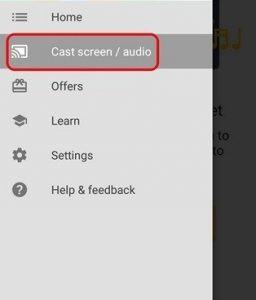
গুগল হোম অ্যাপে কাস্ট স্ক্রিন / অডিও খুলুন
- টোকা মারুন কাস্ট স্ক্রিন / অডিও আরেকবার.

কাস্ট স্ক্রিন / অডিওতে আলতো চাপুন
- এখন অ্যাপটি সামঞ্জস্যপূর্ণ ডিভাইসগুলির জন্য অনুসন্ধান করবে। আপনার নির্বাচন করুন Chromecast ডিভাইস তালিকা থেকে এবং হিট ঠিক আছে ।
বিঃদ্রঃ: আপনি যদি বার্তাটি পেয়ে থাকেন তবে চিন্তা করবেন না স্ক্রীনকাস্টিংটি এই ডিভাইসের জন্য অনুকূলিত নয় “। এটি একটি সাধারণ ঘটনা।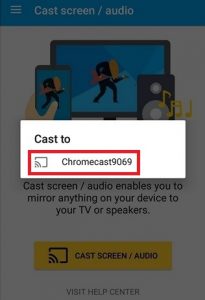
আপনার Chromecast ডিভাইস নির্বাচন করুন
- এখন আপনার অ্যান্ড্রয়েডে কোডি অ্যাপ্লিকেশনটি খুলুন এবং আপনি আপনার টিভিতে কাস্ট করতে চান ভিডিওটি স্ট্রিমিং শুরু করুন।
গুগল হোম অ্যাপের মাধ্যমে আপনি কোডিকে ক্রোমকাস্টে স্ট্রিম করেন। এমনকি যদি এটি অ্যাক্সেসযোগ্য সমাধানও হয় তবে কিছু গুরুতর সীমাবদ্ধতা রয়েছে। গুগল হোমের মাধ্যমে স্ট্রিমিংয়ের সময় আপনি নিজের Chromecast এ কিছুটা পিছিয়ে পড়ার অভিজ্ঞতাও পেতে পারেন a
পদ্ধতি 3: কোডি ব্যাকগ্রাউন্ডে চলার সময় স্ট্রিমিং
আপনি যদি পদক্ষেপগুলি অতিক্রম করতে ইচ্ছুক হন তবে এটিকে অ্যান্ড্রয়েড থেকে ক্রোমকাস্টে কোডির স্ট্রিমিংয়ের সর্বোত্তম পদ্ধতি। এটি আপনার ফোন লক থাকা অবস্থায়ও কোডিকে আপনার ক্রোমকাস্টে চালিয়ে যাওয়ার অনুমতি দেবে। আমরা এখন পর্যন্ত বৈশিষ্ট্যযুক্ত প্রথম দুটি পদ্ধতির চেয়ে এটি যথেষ্ট কম ব্যাটারি ব্যবহার করবে।
প্রক্রিয়াটি বেশ দীর্ঘ এবং ক্লান্তিকর, তবে এটি খুব ভাল worth নীচের পদক্ষেপগুলি অনুসরণ করুন:
- ডাউনলোড এবং ইন্সটল এটি ফাইল এক্সপ্লোরার গুগল প্লে স্টোর থেকে।
- ইনস্টল করুন লোকালকাস্ট গুগল প্লে স্টোর থেকে।
- ডাউনলোড করুন প্লেয়ারকোরফ্যাক্টরি এক্সএমএল ফাইল ।
- আপনি কোডি অ্যাপ্লিকেশন ইনস্টল করেছেন তা নিশ্চিত করুন। অপ্রত্যাশিত ত্রুটিগুলি এড়াতে, আমি আপনাকে এটি ব্যবহার করার পরামর্শ দিই গুগল প্লে স্টোরে তালিকাভুক্ত সংস্করণ।
- খোলা ES ফাইল এক্সপ্লোরার এবং যাও সেটিংস> প্রদর্শন সেটিংস । নীচে স্ক্রোল করুন অন্যান্য ট্যাব এবং পাশের বক্স টিক দিন গোপন ফাইলগুলো দেখুন ।
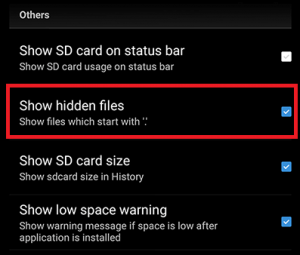
ইএস ফাইল এক্সপ্লোরারে লুকানো ফাইলগুলি দেখান
- এখন যান ডাউনলোড ফোল্ডার এবং অনুলিপি প্লেকোরফ্যাক্টরি.এক্সএমএল আপনি সবেমাত্র ডাউনলোড করেছেন এমন ফাইল।
- এখন এর হোম স্ক্রিনে ফিরে আসুন এটি ফাইল এক্সপ্লোরার এবং চয়ন করুন অভ্যন্তরীণ সংরক্ষণ ব্যবস্থা ।
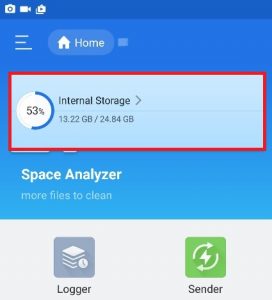
অভ্যন্তরীণ সঞ্চয়স্থানে আলতো চাপুন
- আটকান প্লেকোরফ্যাক্টরি.এক্সএমএল ফাইল করা অ্যান্ড্রয়েড> ডেটা> org.xbmc.kodi> ফাইল> .কোডি> ইউজারডাটা ফোল্ডার।
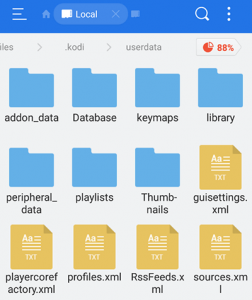
কোডি ইউজারডেটা ফোল্ডারটি খুলুন
- কোডি অ্যাপ্লিকেশনটি খুলুন এবং আপনার পছন্দ মতো কোনও ভিডিও প্লে করুন। আপনার যদি একাধিক ingালাই অ্যাপ্লিকেশন ইনস্টল থাকে তবে এটি আপনাকে একটি পরিষেবা চয়ন করতে বলবে। সেক্ষেত্রে বেছে নিন লোকালকাস্ট।
বিঃদ্রঃ: আপনার যদি আর একটি ingালাই অ্যাপ ইনস্টল না করা থাকে তবে কোডি স্বয়ংক্রিয়ভাবে চয়ন করবেন লোকালকাস্ট। - এখন আপনার Chromecast ডিভাইসটি নির্বাচন করুন এবং সংযোগটি শুরু হওয়ার জন্য অপেক্ষা করুন।
- টোকা মারুন খেলো আপনার Chromecast ডিভাইসে ভিডিও প্লেব্যাক শুরু করতে। আপনি এটি ব্যবহার করে একাধিক ভিডিও যুক্ত করতে পারেন সারিতে যোগ করুন বোতাম
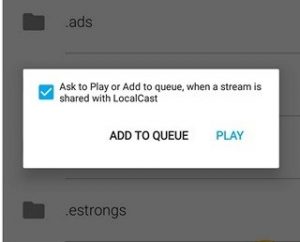
খেলুন আলতো চাপুন
- আপনি এই পদক্ষেপে পৌঁছে গেলে আপনি স্থানীয় কাস্ট অ্যাপ্লিকেশনটি ছোট করতে পারেন এবং এমনকি আপনার Android ডিভাইস লক করতে পারেন lock ভিডিও প্লেব্যাকটি চালিত হওয়া অবধি অবধি চলবে you টিভিতে অ্যাপটি প্রস্থান করুন বা সংযোগ বিচ্ছিন্ন ।
পিসি বা ম্যাক থেকে কোডি স্ট্রিমিং
নিম্নলিখিত পদ্ধতিটি পিসি এবং ম্যাক উভয় ক্ষেত্রে ঠিক পাশাপাশি কাজ করে। এটি একটি ক্রোম বৈশিষ্ট্য যা বর্তমানে সর্বশেষতম পিসি এবং ম্যাক ক্রোম সংস্করণগুলিতে অন্তর্নির্মিত। আপনি যদি ক্রোম পছন্দ করেন না, আপনি ভিভালদি বা অন্য কোনও ক্রোমিয়াম-ভিত্তিক ওয়েব ব্রাউজারে নিম্নলিখিত পদক্ষেপগুলিও সম্পাদন করতে পারেন।
পদ্ধতি 4: কোনও পিসি বা ম্যাক থেকে ক্রোমকাস্টে কোডিকে কাস্ট করা
মনে রাখবেন যে পুরানো ক্রোম সংস্করণগুলিতে ডিফল্টরূপে এই বৈশিষ্ট্যটি থাকবে না। আপনি যদি পুরানো ক্রোম সংস্করণগুলিতে কাস্টিং ফাংশন সক্ষম করতে চান তবে আপনার এটি ডাউনলোড করতে হবে কাস্ট এক্সটেনশন ।
এটি মনে রেখে, কোডিকে পিসি বা ম্যাক থেকে ক্রোমকাস্টে কাস্ট করার জন্য আপনার যা দরকার তা এখানে:
- আপনি যদি স্ক্রিনের উপরের ডানদিকে কোণায় আইকনটি দেখতে পান তবে এটিতে ক্লিক করুন।
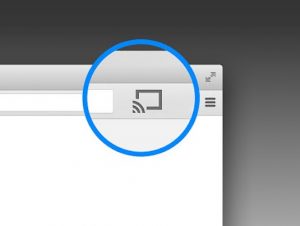
কাস্ট আইকন ক্লিক করুন
বিঃদ্রঃ: আপনি যদি কাস্ট আইকনটি না দেখতে পান তবে অ্যাকশন বোতামটি আলতো চাপুন এবং ক্লিক করুন কাস্ট…
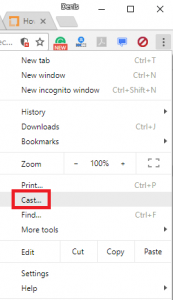
অ্যাকশন মেনুতে কাস্ট ক্লিক করুন
- কাস্ট আইকনে ক্লিক করুন এবং নিশ্চিত হন কাস্ট ডেস্কটপ নির্বাচিত.
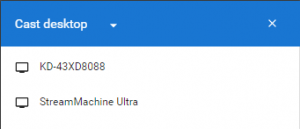
কাস্ট ডেস্কটপ নির্বাচন করুন
- আপনার চয়ন ক্রোমকাস্ট এবং সংযোগটি শুরু হওয়ার জন্য অপেক্ষা করুন।
- কোডি খুলুন এবং যে কোনও ভিডিও প্লে করুন, তবে কাস্টিং হওয়ার সময় ক্রোম বন্ধ করা এড়াতে ভুলবেন না।